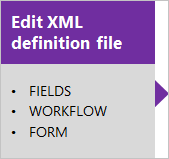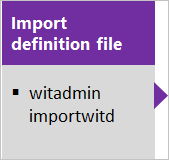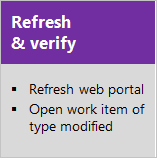İş izleme web formunu özelleştirme
Azure DevOps Server 2022 - Azure DevOps Server 2019
Bu makale, şirket içi Azure DevOps Server için Barındırılan XML işlem modelini veya Şirket İçi Xml işlem modelini kullandığınızda yapabileceğiniz özelleştirmeler için geçerlidir. Devralma işlemi modeli için bkz . İşlemi özelleştirme. İşlem modellerine genel bakış için bkz . İş izleme deneyiminizi özelleştirme.
XML tanım dosyalarını içeri/dışarı aktarma
Şirket içi XML işlem modelini kullanırken ve tek tek XML tanım dosyalarını içeri aktararak iş izleme özelleştirmenizi yönetirken bu diziyi kullanın.
İşlem zip dosyalarını içeri/dışarı aktarma
Barındırılan XML işlem modelini kullanırken ve bir işlem veya işlem şablonunu içeri aktararak iş izleme özelleştirmenizi yönetirken bu diziyi kullanın.
FORM bölümü
Asıl fark, FORM düğümünde artık iki ana düzen bölümü olmasıdır. Layout öğesinin içinde yer alan ilk bölüm, Visual Studio gibi bir istemci aracılığıyla görüntülendiğinde form düzenini tanımlar. WebLayout öğesinin içinde yer alan ikinci bölüm, bir web tarayıcısı aracılığıyla görüntülendiğinde form düzenini tanımlar.
<FORM>
<Layout HideReadOnlyEmptyFields="true" HideControlBorders="true">
. . .
</Layout>
<WebLayout>
. . .
</WebLayout>
</FORM>
Belirtilen özelleştirmeleri yapmak için aşağıdaki konulara bakın:
- Web portalının (WebLayout düğümü) formunu özelleştirmek için bkz . WebLayout ve Control XML öğeleri
- Web portalının (LinksControlOptions) formuna kapsamlı bağlantılar denetimi eklemek için bkz . LinksControlOptions XML öğeleri
- İstemci formunu (Düzen düğümü) özelleştirmek için bkz . Düzen XML öğeleri.
Tanım dosyalarını içeri ve dışarı aktarma (Şirket içi XML işlemi)
Projeniz için yönetim izinleriniz yoksa, bunları alın.
Wit Yönetici: İşleri izlemek için nesneleri özelleştirme ve yönetme yönergelerine göre bir Komut İstemi penceresi açın.
Örneğin:
%programfiles(x86)%\Microsoft Visual Studio\2017\Community\Common7\IDE\CommonExtensions\Microsoft\TeamFoundation\Team ExplorerWit tanım dosyasını değiştirmek veya alan eklemek istediğiniz yere aktarın. WIT'nin adını ve dosya için bir ad belirtin.
witadmin exportwitd /collection:CollectionURL /p:ProjectName /n:TypeName /f:"DirectoryPath/FileName.xml"Kuruluş için CollectionURL örneği KuruluşAdı'dır.https://dev.azure.com/
dosyasını düzenleyin. Ayrıntılar için bkz . WebLayout XML öğeleri.
WIT tanım dosyasını içeri aktarın.
witadmin importwitd /collection:CollectionURL /p:ProjectName /f:"DirectoryPath/FileName.xml"Değişiklikleri görüntülemek için web portalını açın. İstemci zaten açıksa sayfayı yenileyin.
Az önce içeri aktardığınız değişiklikler de dahil olmak üzere en son güncelleştirmeler sunucudan indirilir. Yenileme tamamlanana kadar birkaç saniye bekleyin.
witadmin kullanma hakkında daha fazla bilgi için bkz. İş öğesi türlerini içeri aktarma, dışarı aktarma ve yönetme.
İpucu
witadmin ile tanım dosyalarını içeri ve dışarı aktarabilirsiniz. Kullanabileceğiniz diğer araçlar arasında İşlem Düzenleyicisi bulunur (Visual Studio'nun bir sürümünü yüklemiş olmanız gerekir). Visual Studio Market'ten İşlem Şablonu düzenleyicisini yükleyin.
Düzen ve yeniden boyutlandırma
Web formu, kullanılabilir genişliğe ve tanımlanan bölüm sayısına bağlı olarak yeniden boyutlandırılarak. En yüksek genişlikte, çoğu web tarayıcısında, bir sayfadaki her bölüm kendi sütunu içinde görüntülenir. Görüntü genişliği azaldıkça, her bölüm aşağıdaki gibi orantılı olarak yeniden boyutlandırılabilir:
- Dört bölüm için: %40, %20, %20 ve %20
- Üç bölüm için: %50, %25 ve %25
- İki Bölüm için: %66 ve %33
- Bir Bölüm için: %100.
Görüntüleme genişliği her bölümün sütunlu görünümünü barındırmadığında, bölümler bir sütun içinde yığılmış olarak görünür.
Genel listeler
Genel listeler Barındırılan XML'de Azure DevOps Server'dakinden farklı yönetilir. witadmin Komut ve ayrı bir genel liste dosyası desteklenmez. Barındırılan XML'de, aşağıdaki kod parçacığında gösterildiği gibi var olan bir iş öğesi türüne genel listeler eklersiniz.
<?xml version="1.0" encoding="utf-8"?>
<witd:WITD xmlns:witd="http://schemas.microsoft.com/VisualStudio/2008/workitemtracking/typedef" application="Work item type editor" version="1.0">
<WORKITEMTYPE name="Shared Steps" refname="Custom.SharedSteps">
<DESCRIPTION>Server-side data for reusable set of test steps. Version: B.02</DESCRIPTION>
<GLOBALLISTS>
<GLOBALLIST name="Foo">
<LISTITEM value="No" />
<LISTITEM value="Yes" />
<LISTITEM value="Maybe" />
<LISTITEM value="Not Sure" />
</GLOBALLIST>
<GLOBALLIST name="Bar">
<LISTITEM value="Open" />
<LISTITEM value="Closed" />
</GLOBALLIST>
</GLOBALLISTS>
...
Varsayılan olarak, genel listeler Paylaşılan Adımlar iş öğesi türüne eklenir.
İçeri aktarma uyarıları ve hataları
Yalnızca WebLayout veya Düzen düğümünde gerekli bir alan için denetim öğesi eklerseniz, ancak diğerinde eklenmezse değiştirilmiş wit tanımını içeri aktardığınızda bir uyarı alırsınız.
Yeni formu etkinleştirir ve ardından WebLayout düğümünü sildiğiniz WIT tanımını değiştirirseniz bir hata alırsınız.
İlgili makaleler
Geri Bildirim
Çok yakında: 2024 boyunca, içerik için geri bildirim mekanizması olarak GitHub Sorunları’nı kullanımdan kaldıracak ve yeni bir geri bildirim sistemiyle değiştireceğiz. Daha fazla bilgi için bkz. https://aka.ms/ContentUserFeedback.
Gönderin ve geri bildirimi görüntüleyin